Как разблокировать айфон, если забыл пароль?
Из года в год производители совершенствуют способы блокировки мобильных устройств. Конфиденциальность данных пользователя всегда была превыше всего. Ради нее были созданы специальные сверхзащищенные смартфоны, к примеру, Blackphone, а популярная ОС BlackBerry и вовсе считается самой безопасной операционкой в мире. Появление в iPhone 5 сканера отпечатка пальца ознаменовало новую эру в сфере защищенности данных на мобильных устройствах, но многие пользователи «яблочных» смартфонов по-прежнему используют в качестве пароля набор цифр. Человеческой памяти свойственна забывчивость, и нередко у пользователя могут возникнуть проблемы с разблокировкой смартфона. Как разблокировать айфон, если забыл пароль?
Несомненно, первым делом нужно попытаться вспомнить пароль. Но учтите, что после десятой попытки ввода смартфон окончательно заблокируется, а на экране вы увидите надпись «iPhone заблокирован, подключитесь к iTunes».
Что делать, если утерян пароль от резервной копии на iPhone
Важно понимать, что информацию из бэкапа без пароля нельзя восстановить. Если был утерян password для разблокировки резервной копии iPhone, необходимо выполнить ряд следующих действий:
- Пройти путь на своем устройстве: «Настройки» – «Основные» – «Сбросить».
- Необходимо тапнуть на кнопку «Сбросить все настройки», после чего для подтверждения действия нужно ввести пароль мобильного устройства.
- Далее на экране смартфона будет отображаться пошаговая инструкция по сбросу настроек. В процессе не будут затронуты, повреждены любые данные пользователя. Сбросятся следующие настройки: обои, положение приложений на экране, уровень яркости дисплея. Также будет удален и password для шифрования резервных пакетов данных.
Владелец устройства не сможет использовать ранее зашифрованные бэкапы, но этот алгоритм позволит сгенерировать новое хранилище данных, а также задать новый пароль.
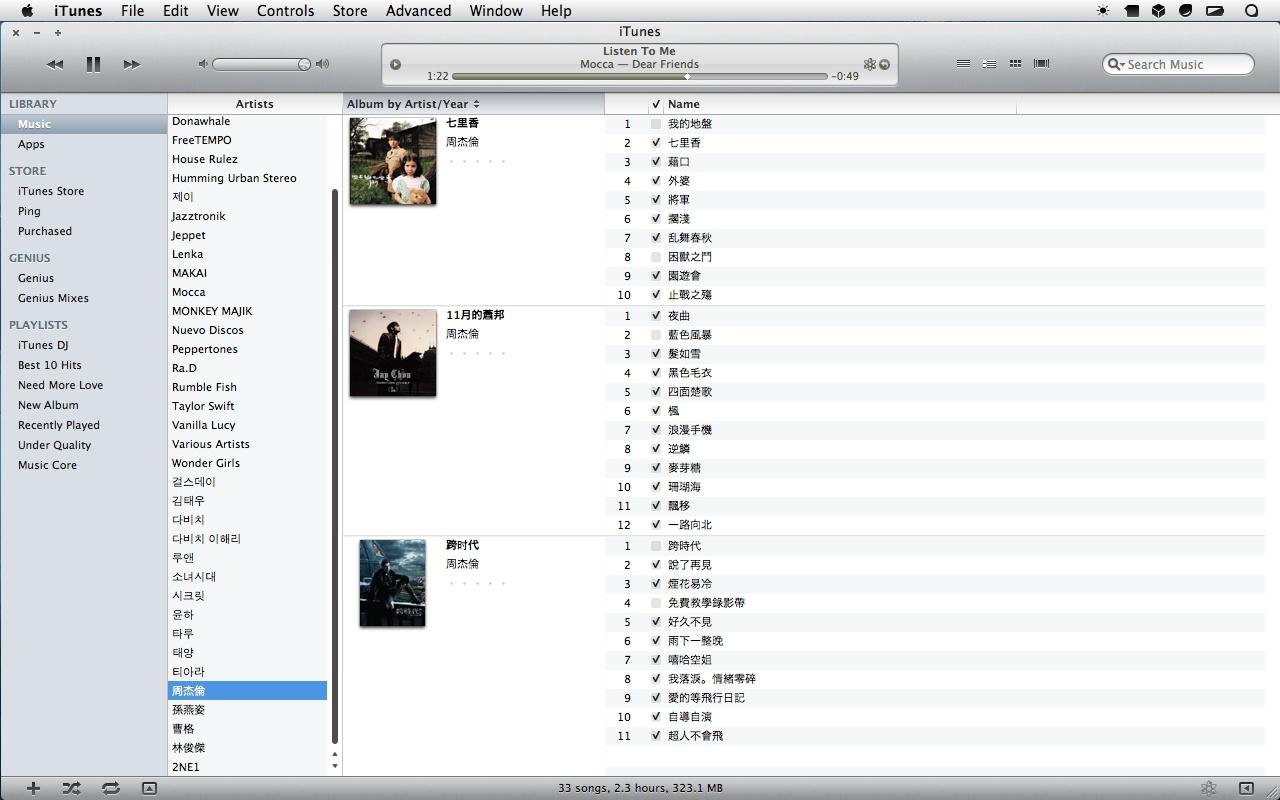
Интерфейс приложения iTunes
Версия iOS 10 и более ранние не позволяют сбрасывать password, поэтому нужно прибегнуть к иному подходу. Если система требует «Введите пароль для разблокировки резервной копии iPhone», а где взять его пользователь не знает, то нужно предпринять следующее:
- Если смартфон настраивал другой человек, то стоит у него поинтересоваться, возможно, он помнит пароль или найти где-то записанный код.
- Также можно воспользоваться резервной копией iCloud на айфоне. Если ее все еще нет, ее можно создать быстро и совершенно бесплатно.
- Последний вариант – постараться воспользоваться более ранней резервной копией в айтюнс.
Попытки вспомнить забытый password
Забывать пароли просто, особенно сложные символьные комбинации, ведь ежедневно их использовать нет необходимости. Однако специалисты рекомендуют не отчаиваться раньше времени и методом проб проверить возможные варианты.
Обратите внимание! Сервис iTunes не вводит санкции за попытки использовать несколько разных символьных комбинаций, однако на каждую проверку потребуется определенное количество времени.
Вполне возможно, что был использован в качестве пароля один из перечисленных вариантов:
- простые комбинации, например, 12345, noob123, password, qweasdzxc;
- пароль от iPhone, Apple ID или iTunes;
- пароль для входа на рабочий стол персонального компьютера;
- пароль от электронной почты или социальных сетей.
Разработчики настоятельно не рекомендуют устанавливать везде одинаковый password, однако для простоты запоминания лучше придумывать ассоциативные и простые для человека комбинации.
Зачем используют?
Как разблокировать «Эпл АйДи»? Нужно ли вообще это делать? И для каких целей используется подобная учетная запись?
Apple ID представляет собой своеобразную базу для работы с устройством от компании Apple. При помощи соответствующей учетной записи владелец телефона может работать со всеми функциями девайса. Например, совершать покупки в фирменном магазине, осуществлять синхронизацию данных и даже сохранять параметры и настройки ОС.
Кроме того, Apple ID используется в качестве средства защиты информации на мобильном устройстве. При помощи него человек может активировать опцию «Найти iPhone». Она пригодится при краже или утрате телефона/планшета. Дистанционно человек сможет включить режим Lost Mode, который приведет к блокировке девайса. Это очень удобно.
Через iTunes из резервной копии в iTunes
Если вы раньше синхронизировали айфон с айтюнс и делали резервную копию, то сбросить пароль будет легко этим способом. С помощью его все ваши файлы, и контакты останутся на смартфоне.
1. Запустите айтюнс на компьютере, подсоедините смартфон и дождитесь пока он будет обнаружен в программе и синхронизируется. Если этого не произошло, то выберите аппарат вручную и сделайте синхронизацию сами.

2. В разделе «Резервные копии» нажмите на кнопку «Восстановить из копии» и укажите ее. После завершения процесса — доступ к телефону будет возвращен.
Как восстановить потерянный резервный пароль iPhone
Если вы потеряли или забыли свой резервный пароль iTunes, есть несколько методов, которые можно использовать для его восстановления.
1. Попробуйте известные пароли
Во-первых, стоит попробовать несколько паролей, которые вы могли бы использовать. Попытка использовать несколько разных паролей в iTunes не штрафует, хотя каждая проверка может занять некоторое время. Там нет такого понятия, как пароль по умолчанию для резервного копирования iOS.
Возможно, вы использовали один из следующих:
- Ваш iTunes, Apple ID или пароль iPhone
- Ваш пароль электронной почты
- Пароль для входа на ваш компьютер
- Что-то простое, например, password , 1234 , letmein , 0000 или т. Д.
Apple иногда автоматически выбирает резервный пароль?
Мы часто слышим от людей, которые потеряли свой пароль, утверждая, что их iPhone должен автоматически установить неизвестный пароль для них. За более чем десять лет — и более 1000 успешных восстановлений — мы ни разу не обнаружили пароль, который был действительно неизвестен пользователю.
Прошлое — это чужая страна. Они по-разному выбирают пароли.
Пароли устанавливаются на устройстве, а не на вашем компьютере. Если ваше устройство было куплено или настроено кем-то другим, возможно, вам необходимо попросить его ввести пароль.
2. Проверьте связку ключей MacOS
Если вы используете Mac и настроили пароль резервного копирования iTunes на этом Mac, возможно, ваш компьютер сохранил запись пароля в своей цепочке для ключей.
Вы можете проверить это, загрузив приложение «Keychain Access», которое поставляется с каждым Mac.
- Запустите Keychain Access, открыв Spotlight с помощью ⌘ Cmd + (пробел), набрав «Доступ к связке ключей», а затем нажав ⏎ Enter .
- Нажмите «Пароли» на боковой панели левой категории.
- Введите «резервная копия» в поле поиска в правом верхнем углу окна.
- Просмотрите сохраненные записи пароля, дважды щелкнув результаты с именем iOS Backup или iPhone Backup .
- Установите флажок «Показать пароль», и пароль будет отображаться.
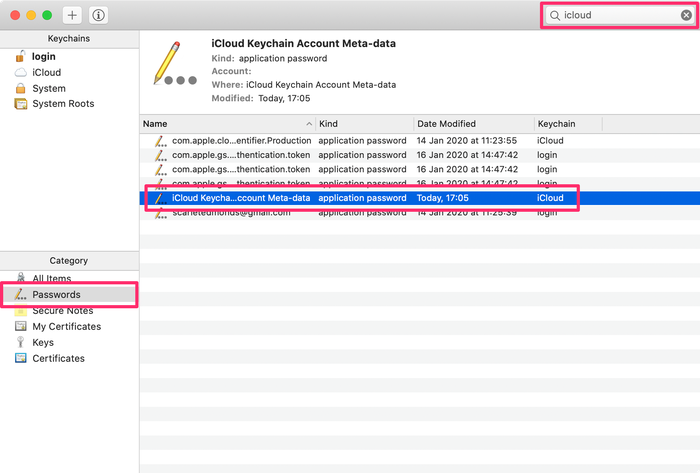
Поиск в цепочке ключей для резервного пароля
К сожалению, для пользователей Windows не существует простого эквивалента.
3. Сделайте резервную копию в iCloud, сотрите устройство и восстановите
Существует также ядерная техника для удаления настройки пароля резервного копирования iTunes с вашего устройства. Включите резервное копирование iCloud в настройках, сделайте его резервную копию, затем удалите и восстановите его.
Этот процесс является длительным — особенно для пользователей с большим количеством данных или более медленным соединением — и в идеале его следует избегать. Вы можете увидеть наше руководство по созданию резервной копии iCloud, чтобы следовать этому подходу.

Резервное копирование в iCloud
4. Перебор пароля для перебора
Apple предоставляет технические подробности о том, как работают зашифрованные резервные копии. Проще говоря, современные резервные копии iOS используют AES-256 с 10 000 000 итераций . Это делает проверку одного пароля достаточно медленной, даже если это правильный пароль. Пробовать много разных паролей с помощью такого инструмента, как hashcat, — очень медленный процесс. Пользователи могут экспортировать хеш из своей резервной копии для использования в hashcat с помощью нашего бесплатного инструмента rictl с помощью следующей команды:
Предполагая, что пароль состоит из 8 цифр, ограниченных только заглавными или строчными буквами английского алфавита или цифрами — и без знаков препинания — будет иметься 218 340 105 584 896 (62 8 ) возможных комбинаций.
Используя графический процессор GeForce 1080 Ti стоимостью 1300 долларов США, можно будет использовать около 100 паролей в секунду, а это значит, что его можно будет взломать примерно через 69 000 лет. Это существенно до тепловой смерти вселенной, но до нее еще далеко. Процесс можно было бы ускорить с помощью машины с четырьмя графическими процессорами Nvidia K80 стоимостью $ 5000, но даже при 10-кратном улучшении это все равно займет около десяти тысяч лет, а потребление электроэнергии будет огромным.
Более ранние версии iOS создавали резервные копии с гораздо более слабым шифрованием, как показано ниже:
| Версия | Угадывает в секунду | Время восстановления 8-значного пароля |
|---|---|---|
| iOS 10.2 или выше | 100 | 69 000 лет |
| iOS 10.0 — 10.1 | 6000000 | 421 дней |
| iOS 4 — 9 | 150000 | 46 лет |
Таким образом, с практической точки зрения, можно восстановить пароль, если кто-то имеет общее представление о его форме, так что несколько сотен или тысяч догадок найдут его.
Как ускорить восстановление пароля с помощью ASIC или квантового компьютера
Вы можете спросить, а как насчет квантовых компьютеров или специального оборудования? Давайте взглянем.
Вам может быть интересно работать с университетом, имеющим доступ к ресурсам квантовых вычислений . Несмотря на то, что существует довольно много статей, посвященных удивительной мощи этой технологии, она не сильно облегчает взлом сильного шифрования.
Об этом есть два хороших ресурса: эта трезвая статья (хорошо обобщенная The Register : «Алгоритму Гровера потребуется около 10 32 лет для взлома SHA-256»). Тогда есть эта, менее трезвая статья , которая предполагает, что даже если бы кто-то построил сферу Дайсона и захватил всю энергию, излучаемую солнцем, это могло бы все еще быть трудно. ♂️
Есть другой подход, который может быть быстрее, чем общий квант, и он использует ASIC . По сути, это нестандартная часть оборудования, разработанная специально для алгоритма шифрования, который каждый хочет сломать. Хотя все звучит так, как будто все используют SHA-1 или SHA-256, реальность такова, что параметры, используемые с шифрованием, имеют значение, что с практической точки зрения означает, что вам нужно получить один, созданный для алгоритма резервного копирования iPhone, а не возможность использовать обобщенное устройство. В этом случае резервная копия iPhone использует 10 000 000 итераций SHA-256. Вероятно, вы могли бы получить хороший ASIC менее чем за 100 тыс. Долл., Но насколько быстрее он будет, трудно сказать. Даже если бы он был в 10000 раз быстрее (не было бы!), Он все равно был бы слишком медленным.
В конечном итоге проблема заключается в том, что даже если стоимость восстановления составляет 250 тысяч долларов, стоимость получения надежного пароля значительно выше. Немногие люди имеют аппетит к эквивалентной ипотеке при попытке с минимальной вероятностью успеха в течение жизни.
Учитывая, насколько брутальны вероятности грубой силы, это указывает на использование структурированного процесса для восстановления или запуска памяти утерянного пароля. Если значение восстановления достаточно велико, мы бы рекомендовали такой процесс:
Замораживание всех ваших данных для предотвращения случайного перезаписи, удаления или изменения
- Купите новые жесткие диски для своих компьютеров, затем извлеките каждый диск и USB-накопитель из каждого вашего устройства (компьютеры, ноутбуки, устройства Time Machine) и поместите их в карантин
- Замените свои мобильные устройства новыми и поместите их в карантин
- Создайте дамп и заархивируйте каждую используемую вами онлайн-систему хранения (например, Google Drive, Dropbox, iCloud Drive).
Запуская ответы памяти
- Посмотрите на фотографии того времени, визуализируя оборудование и обстановку, которые у вас были
- Используйте iPhone Backup Extractor, чтобы изучить историю ваших сообщений за время, чтобы увидеть, с кем вы говорили в то время и о чем вы говорили
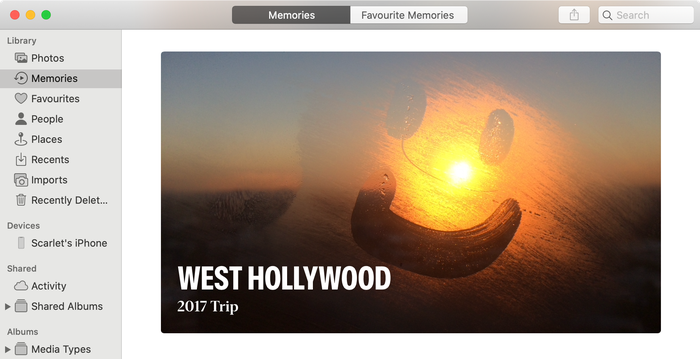
Вызывая воспоминания с . Воспоминания
Интенсивный поиск возможных вариантов пароля
- Сбросьте все пароли цепочек для ключей MacOS, iOS и Google и введите их в список паролей
- Сбросьте все пароли из ваших менеджеров паролей и введите их в список паролей.
- Просканируйте все заархивированные диски и USB-накопители на наличие файлов любой формы, которые могли быть архивом паролей или записи сообщения, фотографии или заметки, которые могут быть триггером памяти
- Выполните тщательное межсекторное сканирование тестовых дисков на дисках и образах устройств для удаления удаленных данных.
5. В случае сомнений: протянуть руку
Наша служба поддержки может помочь клиентам в восстановлении утерянных паролей в некоторых случаях. Пожалуйста, свяжитесь с нами, используя информацию поддержки ниже.











